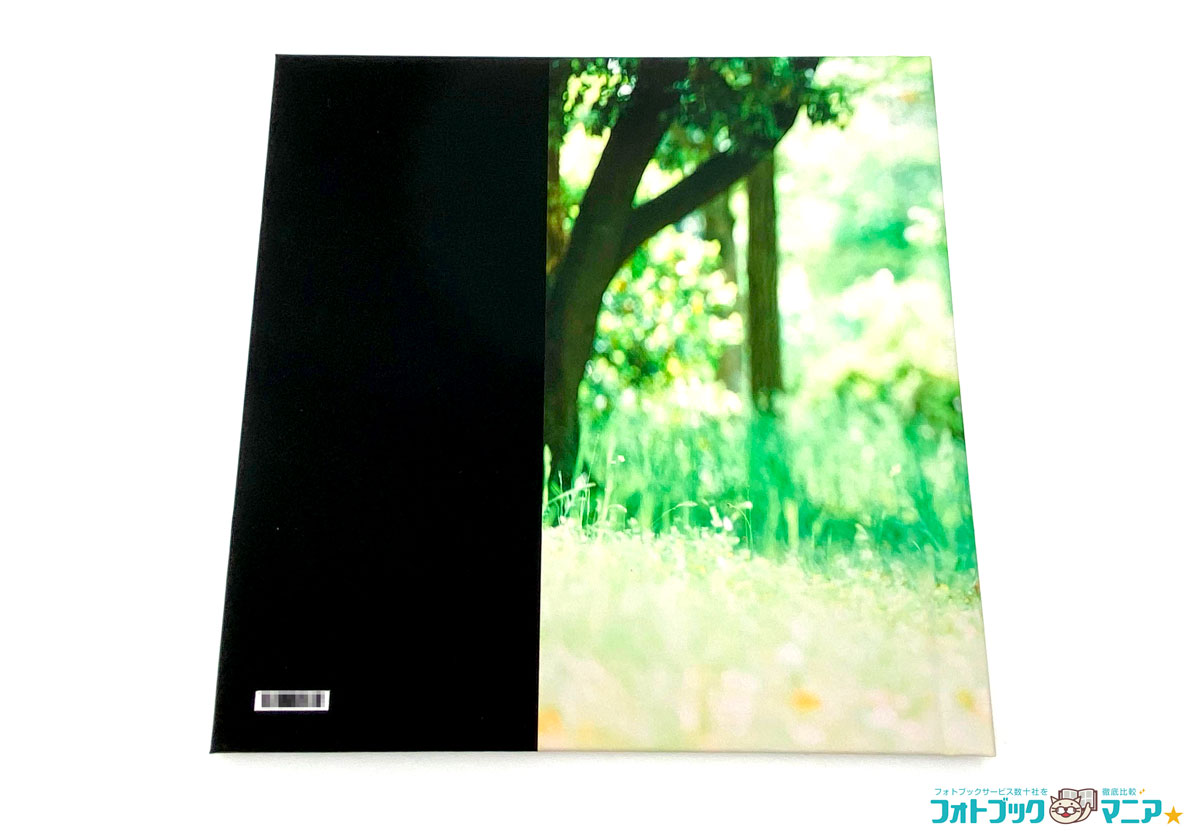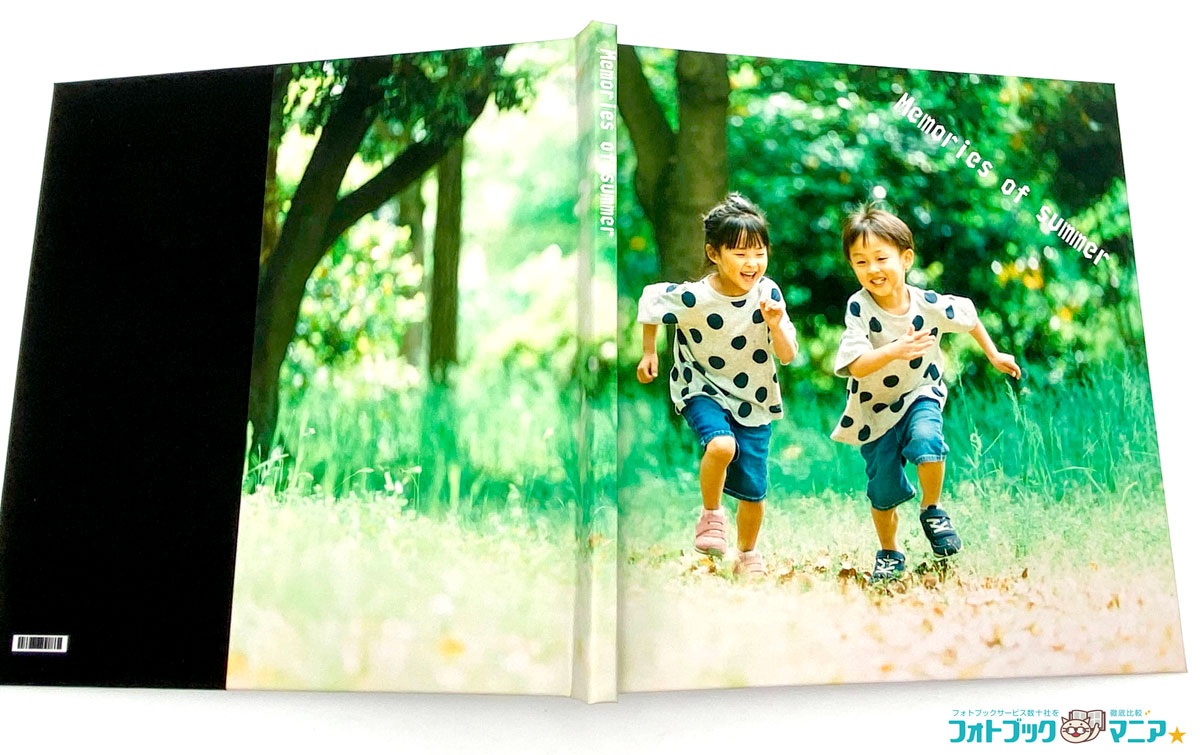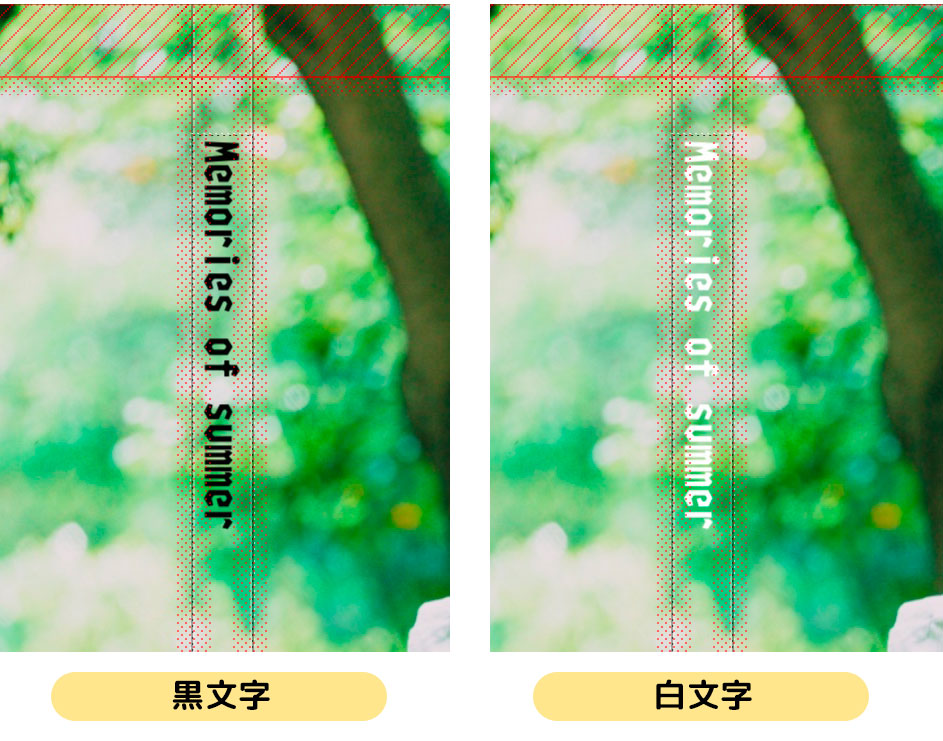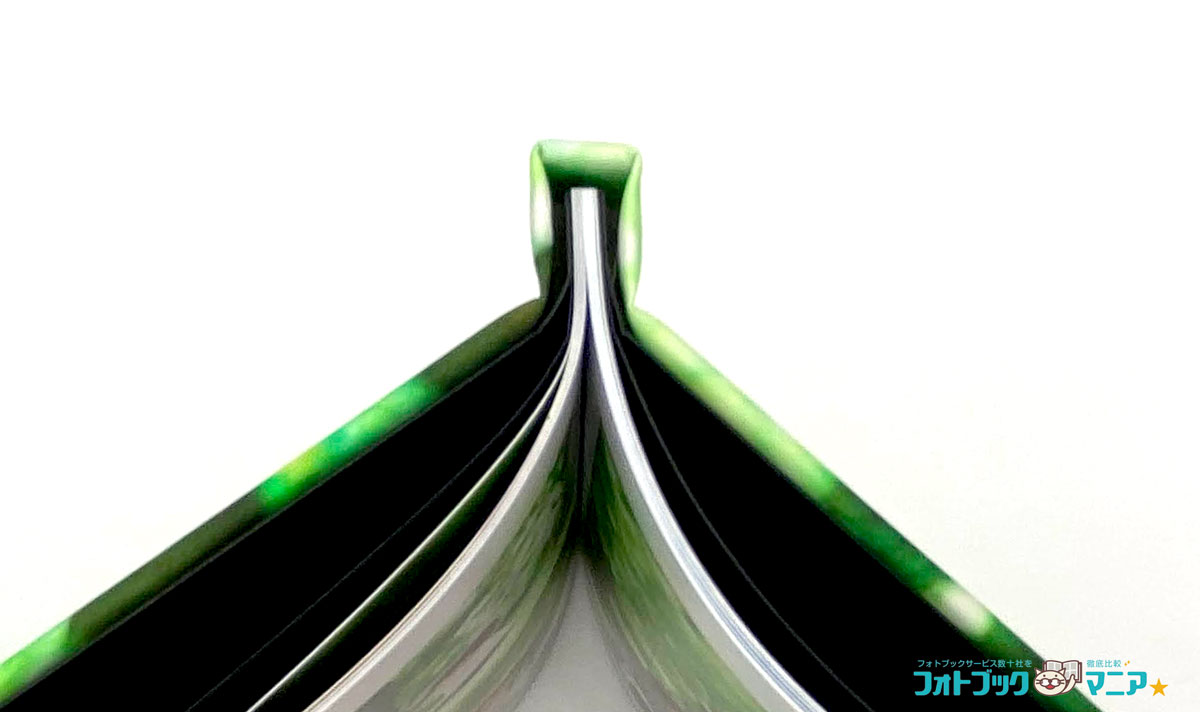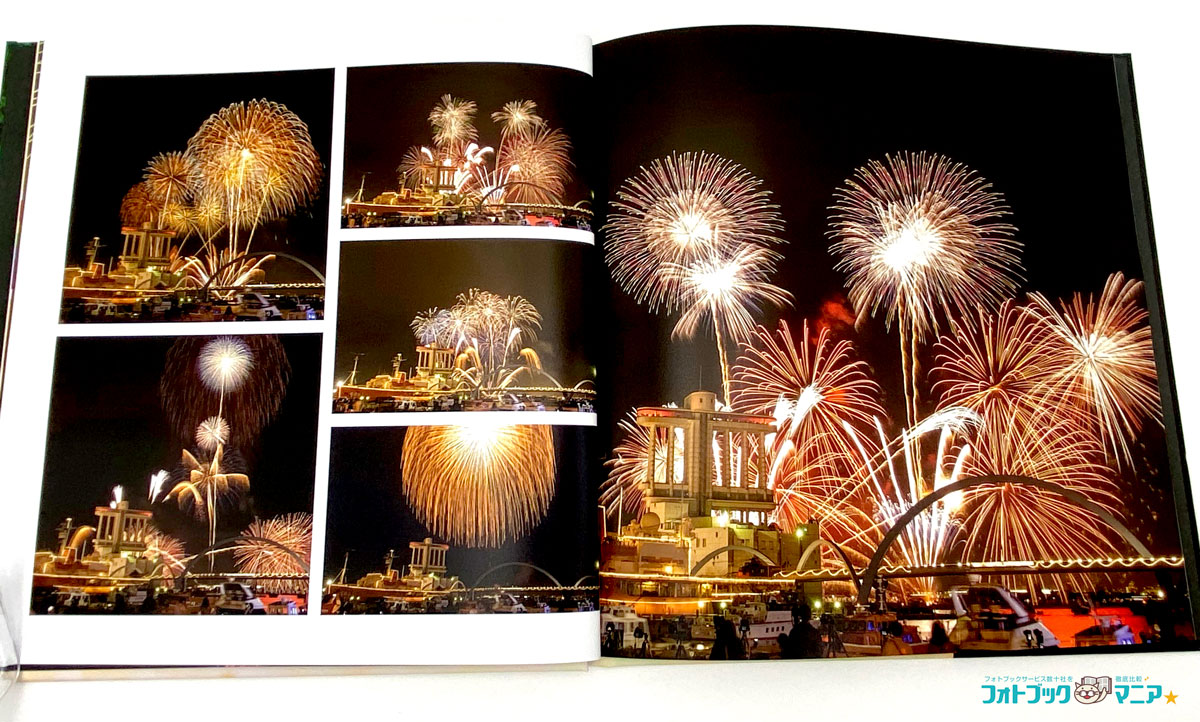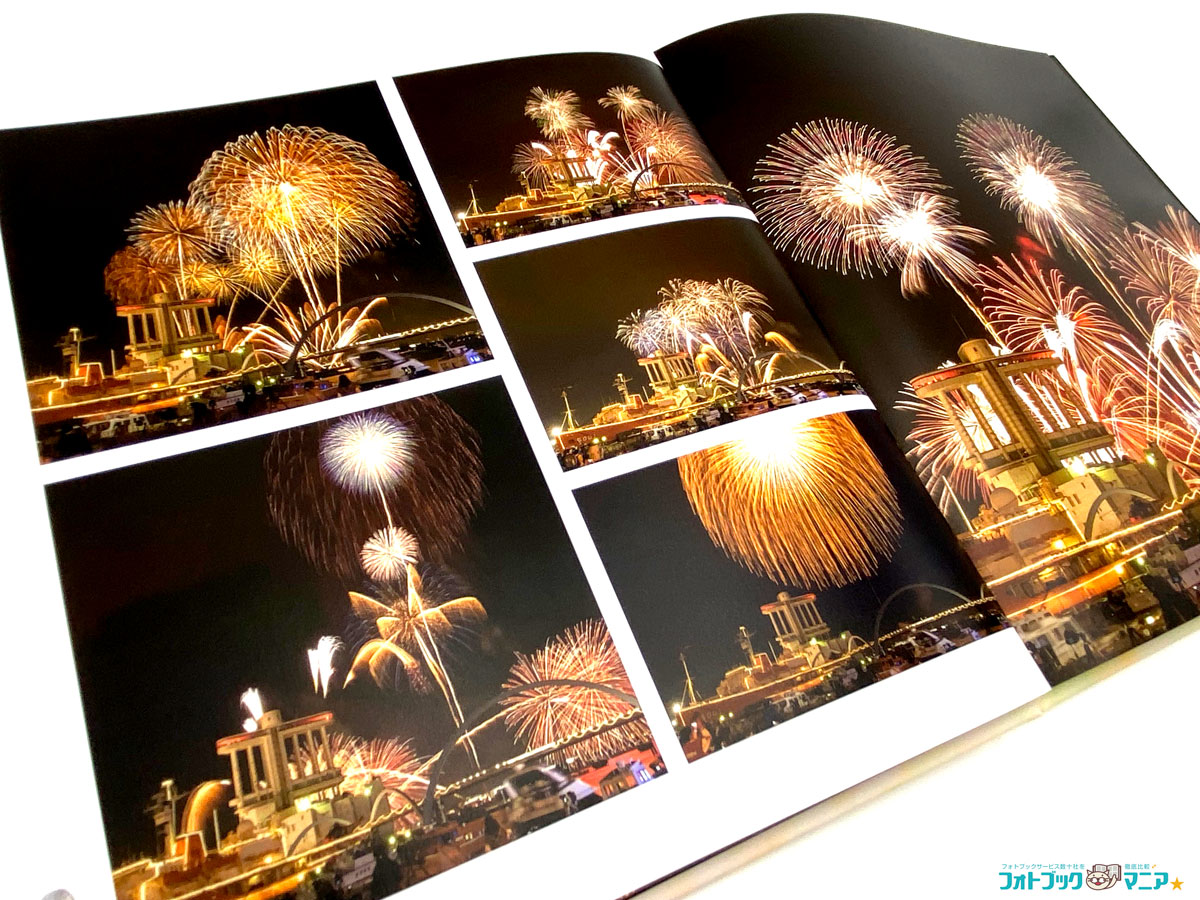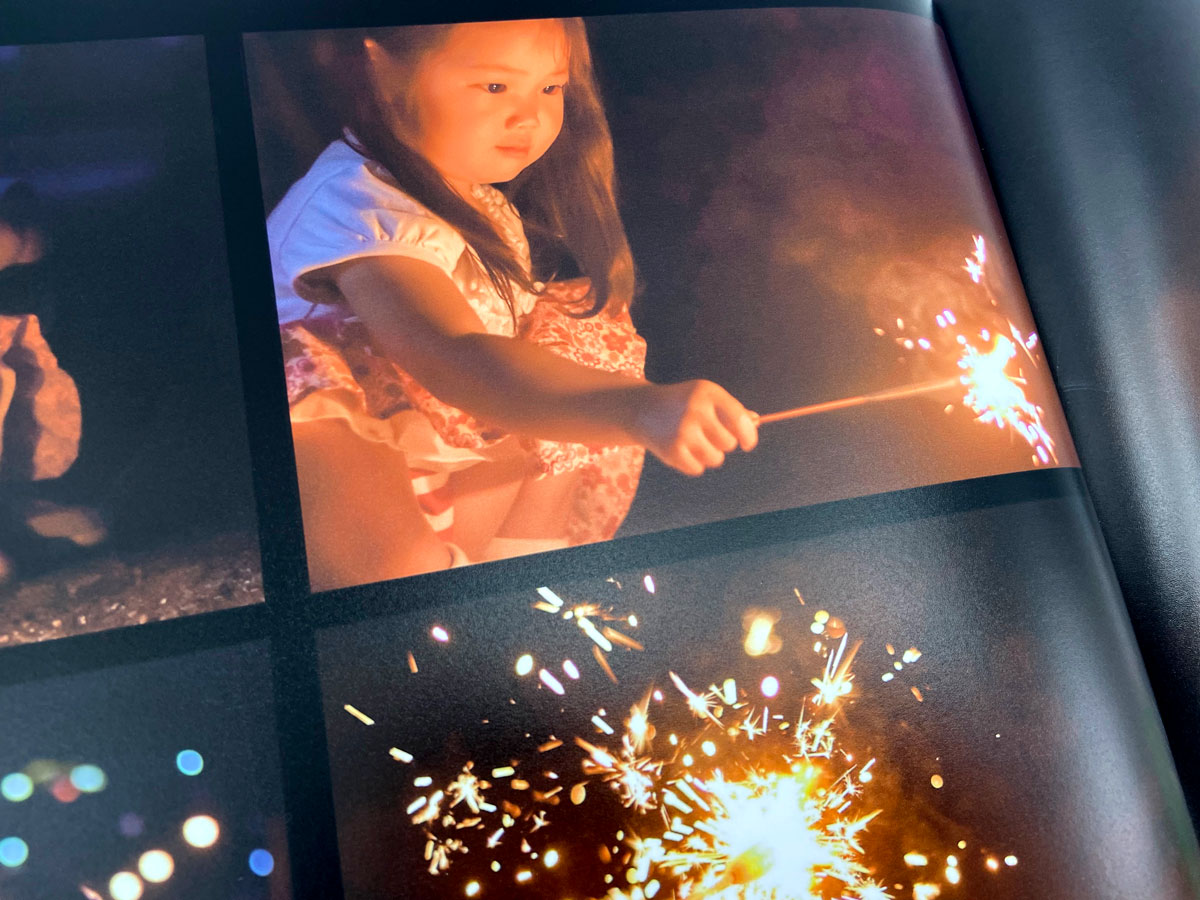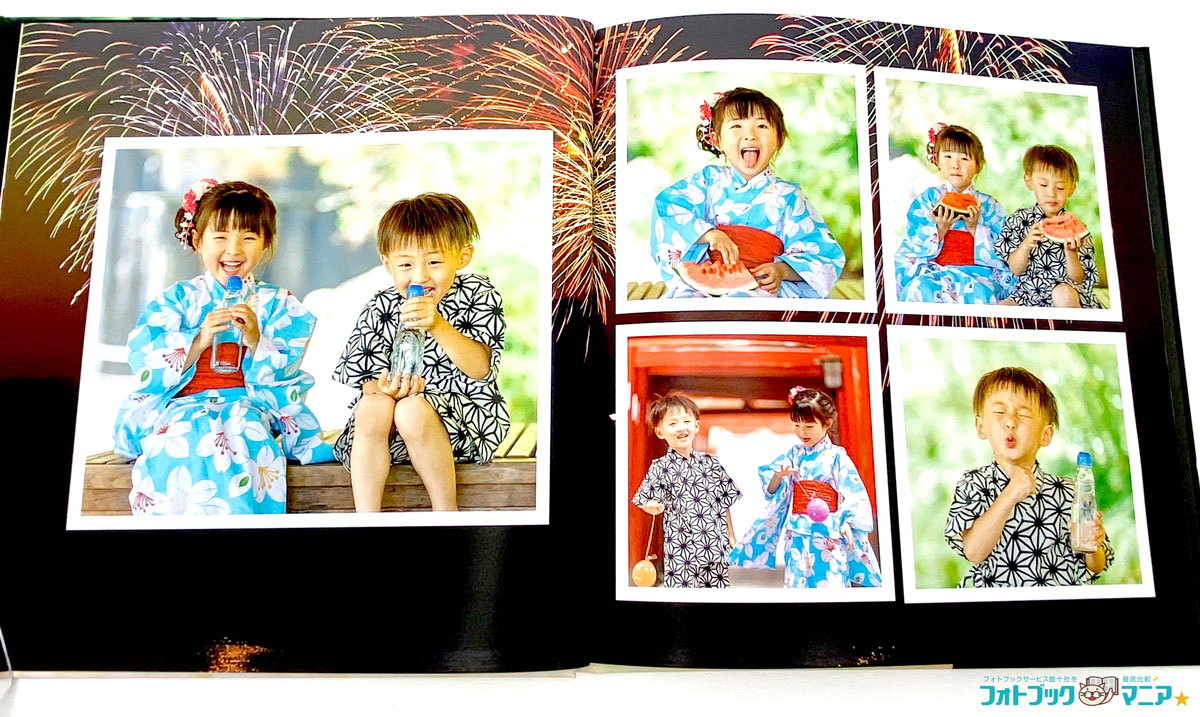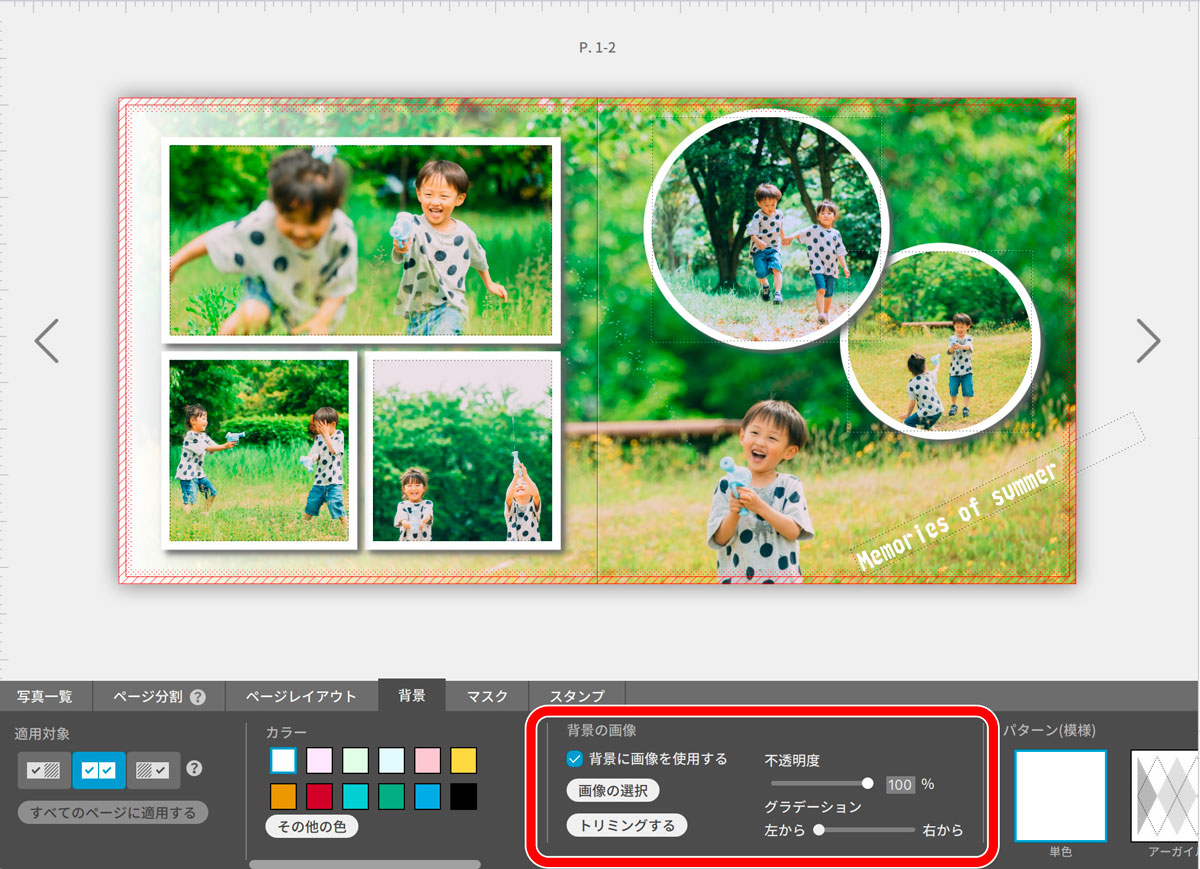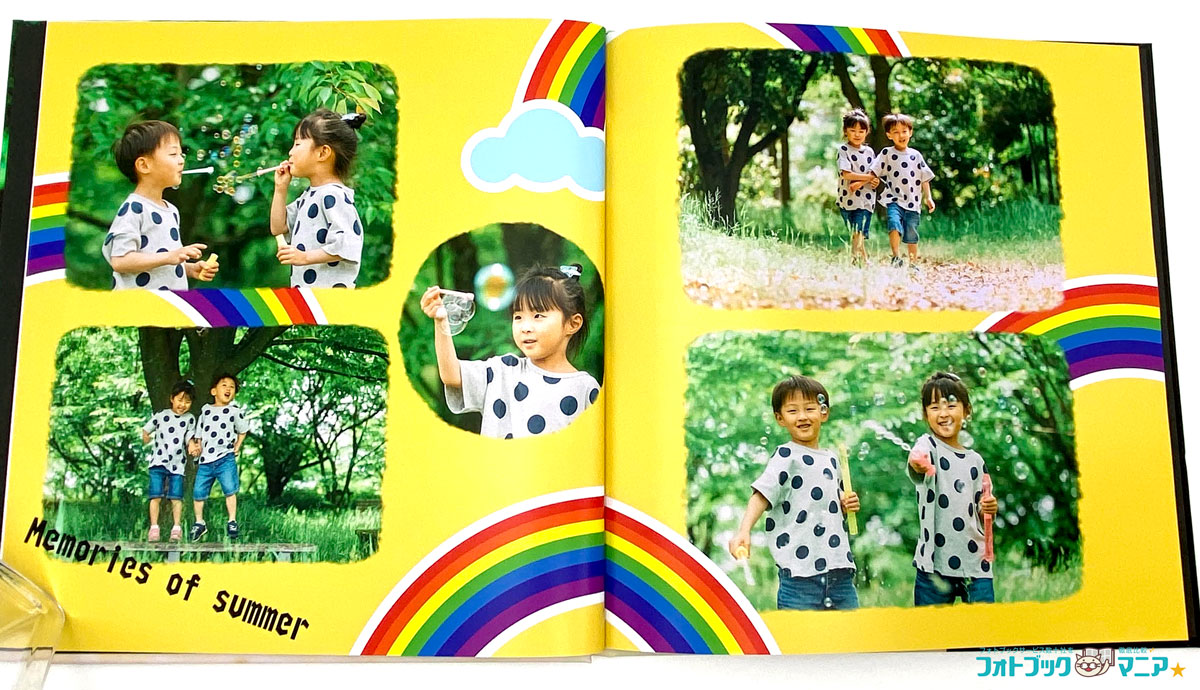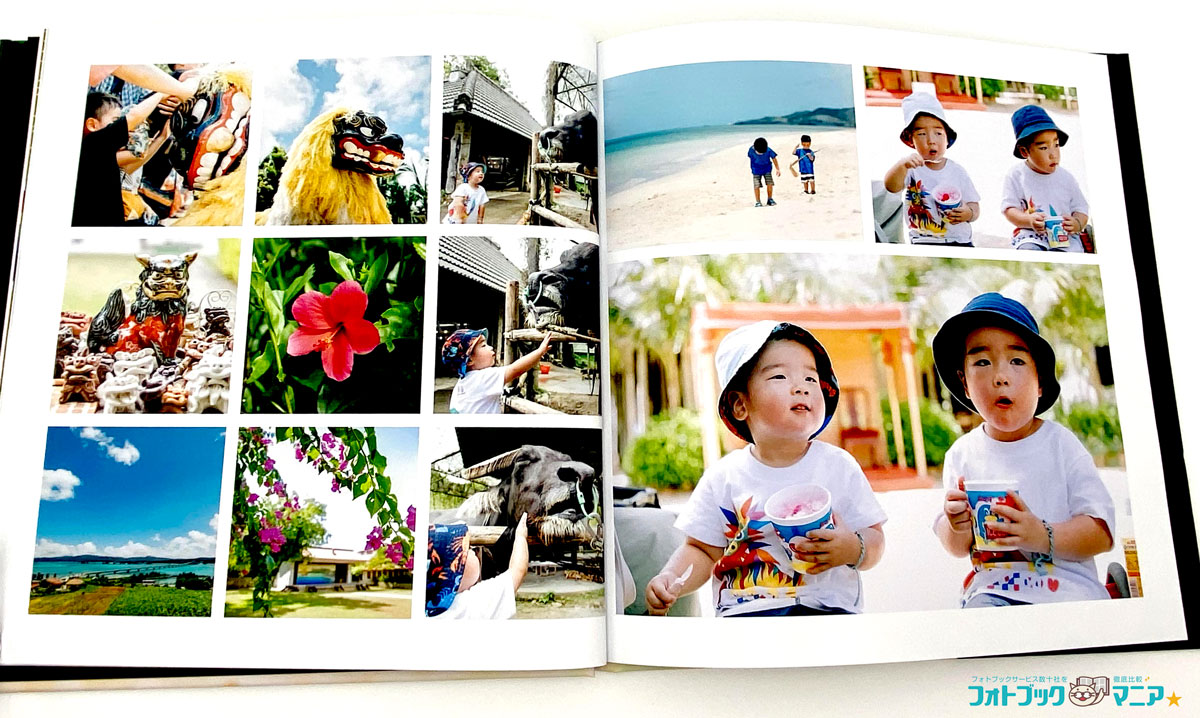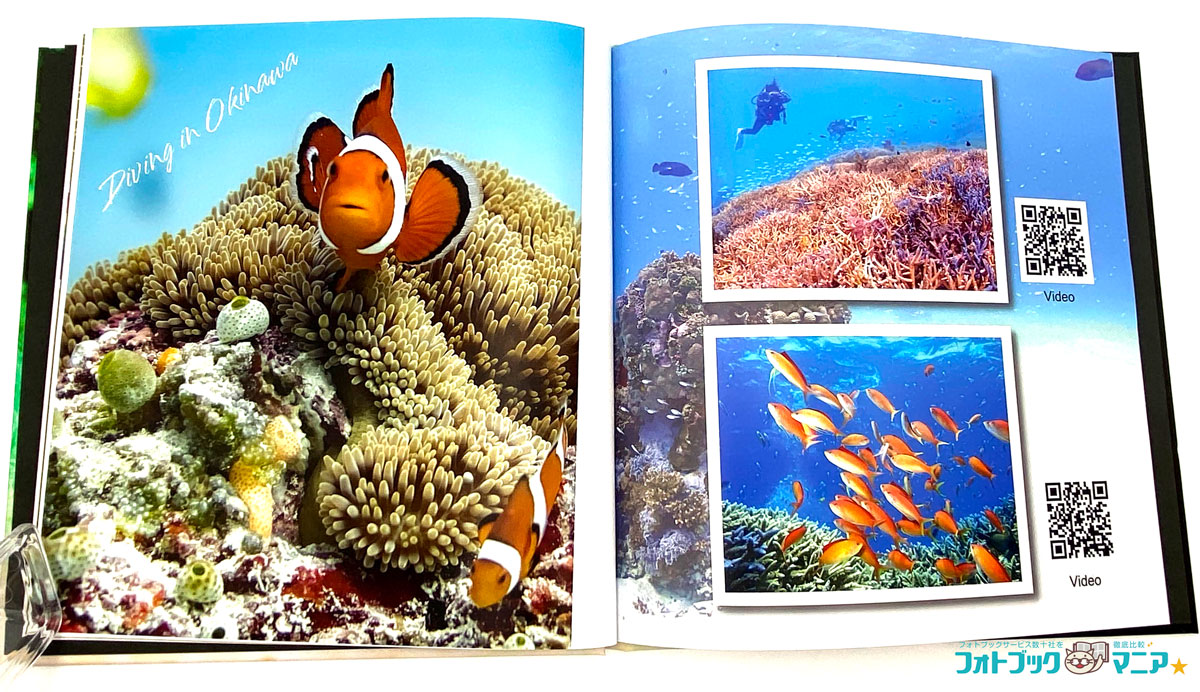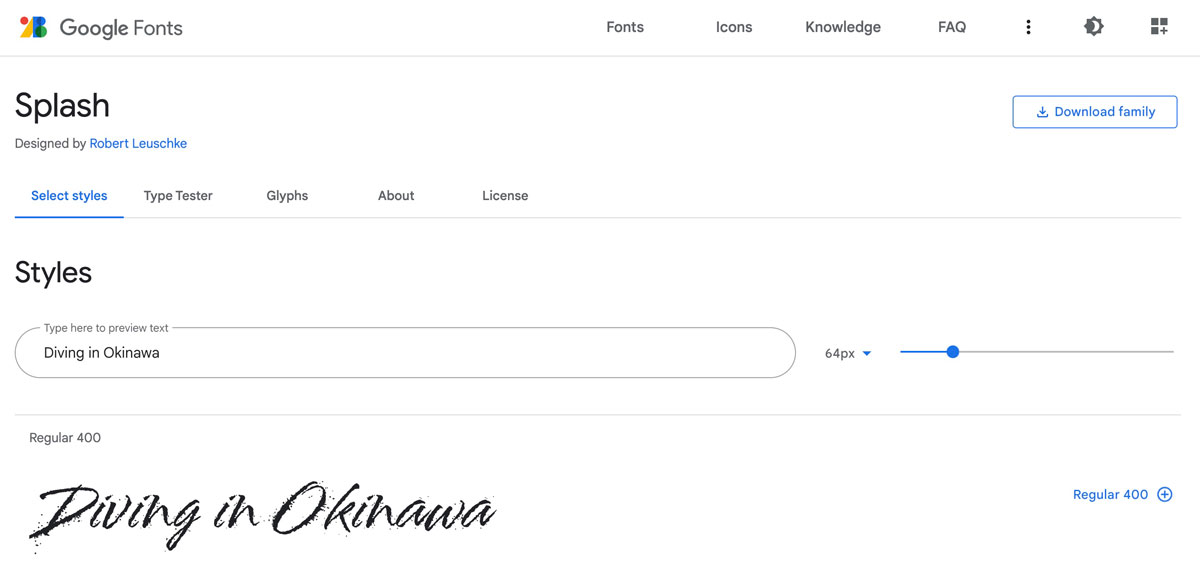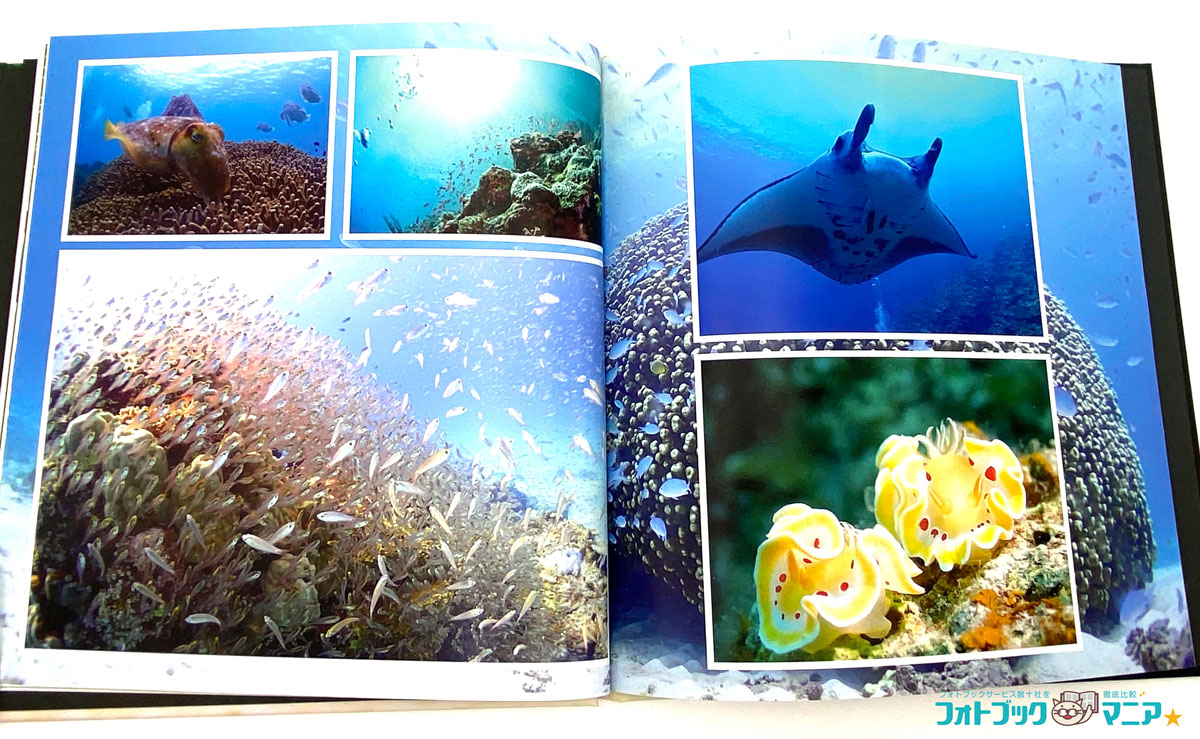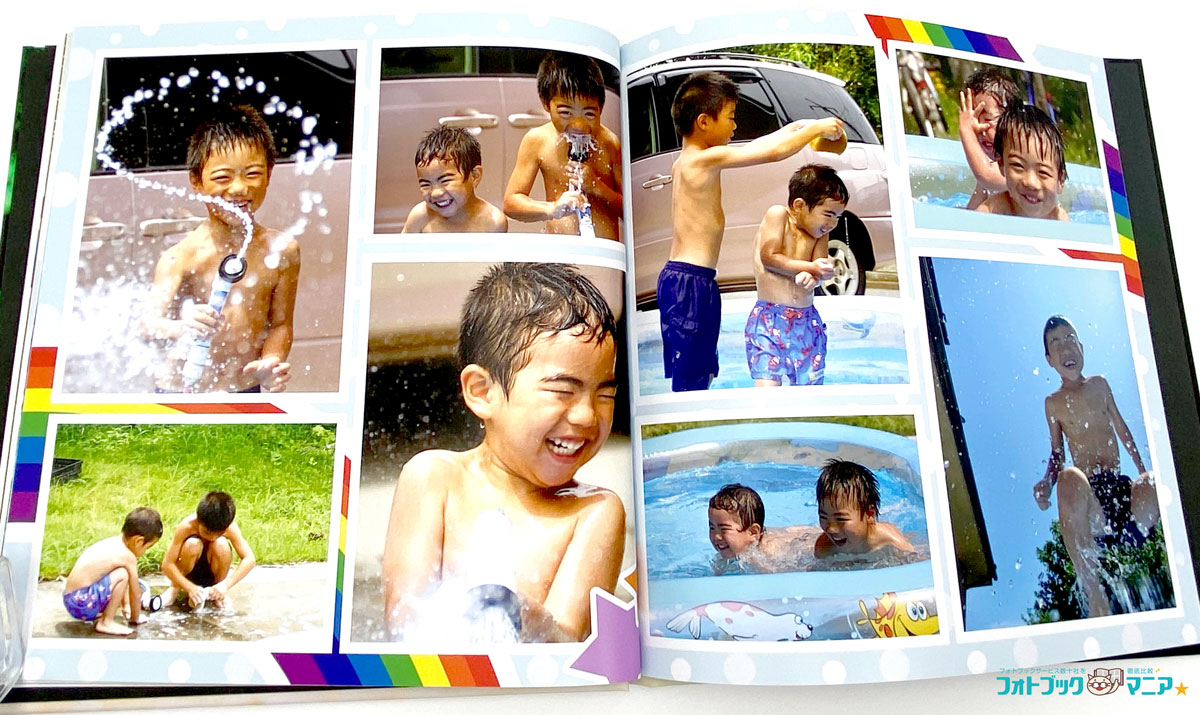目次
PhotoJewel S のサマーセール!スタンダードタイプ6商品が40%OFF
PhotoJewel S のスタンダード(無線綴じ)タイプのフォトブックが
全品40%OFFになるクーポンが公式サイトで配布されています。
※配布終了しました。公現在配布されているクーポン・キャンペーンはこちら
同一データなら1度の注文で99冊まで割引できますから、自宅用の他、祖父母や友人へのプレゼント用に増刷するのもおすすめです。
クーポン適応後価格例
- 15cmスクエア/ソフトカバー/スタンダード/半光沢/20ページ/ 1,628円→ 977円
- 15cmスクエア/ソフトカバー/スタンダード/光沢/20ページ/ 2,178円→ 1,307円
- 21cmスクエア/ソフトカバー/スタンダード/半光沢/20ページ 2,178円→ 1,307円
- 21cmスクエア/ソフトカバー/スタンダード/光沢/20ページ/ 2,728円→ 1,637円
- 21cmスクエア/ハードカバー/スタンダード/半光沢/20ページ/ 3,278円→ 1,967円
- 21cmスクエア/ハードカバー/スタンダード/光沢/20ページ/ 3,828円→ 2,297円
21サイズなら、ハード・光沢・20ページで1,531円も割引になります。
安価なソフトカバータイプなら、977円から作成できます。
この機会にぜひ試してみましょう。
PhotoJewel S のスタンダード(無線綴じ)の価格は、通常価格でも大変安価な設定で、「DreamLabo 5000 7色印刷」+「ハードカバー無線綴じ」の組み合わせのフォトブックとして最安値級です。
今ならさらに40%OFFで購入できます。
まだ見てなかったらみてね!
フォトブックを15年以上作り続けているフォトブックマニアが、
実際の仕上がりを徹底比較した結果はこちら↓
\ 当サイト限定 割引クーポン配布中! /
PhotoJewel S で作る夏の思い出のフォトブック デザイン・レイアウト例
フォトジュエルSの21cmスクエア・ハードカバー・スタンダード(無線綴じ)・半光沢フォトブックで、夏の思い出をテーマとしたフォトブックデザイン・レイアウトを考えてみました。作成したフォトブックの写真はすべて素材集よりチョイスしています。夏休みの思い出や、夏の旅行で撮り溜めた写真で思い出の1冊を作りたいと思っている方は、参考にしていただければ幸いです。
デザイン・レイアウト例(1)表紙:ハードカバー・スタンダード・21cmスクエア
表紙は1枚の写真を全面裁ち落としにしました。
タイトルを斜めにレイアウトすることで躍動感が出ます。
フォントはPhotoJewel S の編集ソフトに付属している「神楽」を使用しました。
表紙の写真は裏表紙にまで伸ばし、裏表紙の背景色は写真が引き立つ無地のブラックにしました。
背表紙は白抜き文字にしたのですが、仕上がりはタイトルが少し見づらくなってしまいました。
この写真の場合、背表紙タイトルは上掲のように「黒文字」の方が読みやすかったですね。
背表紙に写真+タイトルをレイアウトする際は、写真の「明度差の少ない部分」が背表紙の部分にくるようトリミングを調整しましょう。それが難しい写真の場合は、背タイトル文字に白フチをつけて読みやすくすることもできます。
PhotoJewel S のパソコン用編集ソフトは、文字に白フチをつけることができます。
しかし、デザイン的にごちゃついた印象になった場合は、写真を背表紙に回さず、ベタの塗りつぶしにした方が無難です。
今回は40%OFFキャンペーン対象の「スタンダード」で作成したので、綴じ方は無線綴じです。
PhotoJewel S は、安価な「スタンダード(無線綴じ)」のほか、180度開ける「フルフラット(フラット製本)」、
丈夫で高級感のある「レイフラット(合紙綴じ)」が作成できます。
デザイン・レイアウト例(2)本文
夏の花火や、夜景等の暗いシーンも、DreamLabo5000 7色印刷のならきれいに描写されます。
PhotoJewel Sのスタンダードタイプは、本文の用紙を「光沢」「半光沢」から選択できます。今回は「半光沢」タイプで制作しています。
花火シーンのような、「ブラックの部分が多い写真」の場合、「光沢紙」では反射・写り込みが激しく、写真が見づらくなってしまいます。
暗い人物写真も美しい
PhotoJewel S のDreamLabo5000 7色印刷のフォトブックは、 深い黒の発色に優れています。漆黒の中に鮮やかに浮かび上がる光や色彩を、美しく表現できます。
暗いシーンの子供の顔でも、PhotoJewel S のDreamLabo5000 7色印刷は、艶感ある滑らかなグラデーションで印刷されています。
一般的な業務用レーザープリンター(粉体トナー4色印刷)では表現できない美しさです。
参考:フォトブックの画質は印刷方式の違いで変わる!5つの比較方式を比較
デザイン・レイアウト例(3)本文
背景に花火の写真を敷くデザインです。
PhotoJewel S の編集ソフトは、スマホからも背景に写真をレイアウトすることができ、より臨場感のあるフォトブックデザインを作ることができます。
- パソコン用編集ソフトの「背景」タブ→「背景に画像を使用する」チェック
- 花火の写真を選択
※スマホから写真を背景にレイアウトした場合、写真が半透明になります。パソコンからレイアウトした場合は、不透明度の調整ができます。このデザインでは、不透明度100%で透かさない設定にしています。

鮮やかで美しい発色です。
細部のディティールまで潰れずに印刷されています。
なお、今回は「手動レイアウト」を使用していますが、PhotoJewel S の「自動レイアウト」の場合、同じ日付をざっくり同じ見開きにまとめてくれるので、自動レイアウトを使ったあとの調整が圧倒的に楽です。
デザイン・レイアウト例(4)本文
左側は四角の写真を並べたグリッドレイアウト、右の写真は円型のフレームを使って変化を出した見開きデザインです。
表紙のタイトルに使用した「神楽」のフォントを、右端のアクセントに入れています。
PhotoJewel S のパソコン用編集ソフトでは、以下の方法で円形に切り抜きができます。
- 写真をクリック
- 右側メニューの「スロットの形状」を「円形」に
白フチフレームの幅は4mmにしています。
写真を背景に使用し、左側に向かって薄くなるグラデーションを設定しています。
全面写真にするよりも、右側のページの写真が見やすくなります。
デザイン・レイアウト例(5)本文
子供が喜ぶ、夏らしいポップなカラー・スタンプを使ったデザインにしてみました。
PhotoJewel S に付属のマスクとスタンプを使用しています。
写真をレイアウトしてから、編集ソフトの「マスク」タブで角丸の四角形マスクと、円形マスクを使っています。
優しい印象のマスクで、絵本のような、かわいいイメージに仕上がります。
デザイン・レイアウト例(6)本文
左側はスクエアの枠を並べたグリッドレイアウト、中央に赤いハイビスカスの花を差し色でレイアウトしているのがポイントです。
フォトブックの写真を選ぶときは、レイアウトしながら全体のバランスを考えて選びましょう。
旅行先で「物」の写真撮影を忘れてしまったときは、ポイントに無料写真素材を使う方法もあります。
人物だけよりも、グッと臨場感を感じるフォトブックになります。
お気に入りの写真は大きめにレイアウトしましょう。
子供のかわいい表情、なめらかな肌の質感も、DreamLabo5000 7色印刷ならきれいに表現できます。
正方形を並べたグリッドレイアウトは、インスタのトップ画面風になり、おしゃれにきまります。
デザイン・レイアウト例(7)本文
夏といえばマリンスポーツ。
ダイビングやシュノーケルの写真をまとめたフォトブックに挑戦してみましょう。
「Diving in Okinawa」の文字は、「Google Fonts」の「splash」というフォントを使っています。
https://fonts.google.com/specimen/Splash
Google Fontsとは、Googleが提供するフォントをダウンロードできる無料サービスです。
おしゃれなフォントが豊富に揃っていますので、フォトブックの装飾のポイントとして使うのにおすすめです。
PhotoJewel Sの編集ソフトは、パソコンにインストールされている全てのフォントを使用することができます。
右側は、動画のQRコードを載せるイメージです。
動画のQRコードの作り方は、以下記事をご参考ください。
PhotoJewel S のように自由な編集ができるフォトブックなら、上掲のような写真プラスQRコードのレイアウトも可能です。
QRコードの上に写真がかぶってしまったり、QRコードを小さくレイアウトすると、QRコードが正しく読み取れないこともありますので注意しましょう。
デザイン・レイアウト例(8)本文
ダイビング・シュノーケルのイメージで2つめの見開きです。
背景に写真を敷くと、海の中のイメージがより強く表現できますね。
魚の細かい鱗・ディティールまで表現できています。
鮮やかな海中風景の印刷におすすめです。
デザイン・レイアウト例(9)本文
コロナ禍により旅行ができなかった場合も、日常の何気ないシーンでフォトブックを作ってみましょう。
縦長写真と横長写真をバランスよく配置できるレイアウトです。
PhotoJewel S の編集ソフトにて、1ページに4枚写真を入れると、このレイアウトを選ぶことができます。
背景には、水遊びのイメージで、水玉の背景パターンと、薄い水色の背景色を入れています。
背景パターンは、PhotoJewel S の編集ソフトに収録されています。
虹のイラストは、編集ソフトの「スタンプ」の「シェイプ」に収録されています。
- 「スタンプ」をクリック
- カテゴリの「シェイプ」をクリック
- 虹のスタンプをクリック&ドラッグで配置、拡大します
デザイン・レイアウト例(10)本文
DreamLabo5000 7色印刷は、写真家・写真好きな人に最もおすすめです。
超高画質によってカメラのウィンドウから覗いたような、美しい風景がそのまま再現されます。
レイアウトする写真は、当然「高解像度」が理想ですが、低解像度の写真でも、キヤノン独自の「アップサンプリング技術(※)」で、ある程度は高解像度に変換してくれます。
※「低解像度」の画像から「高解像度」の画像をできるだけ自然に生成すること・その技術
ポイントとして文字を入れると、物語性を表現しやすいです。
スマホ版PhotoJewel S編集アプリで作る
「夏休み」フォトブックのデザイン・レイアウト
デザイン・レイアウト例
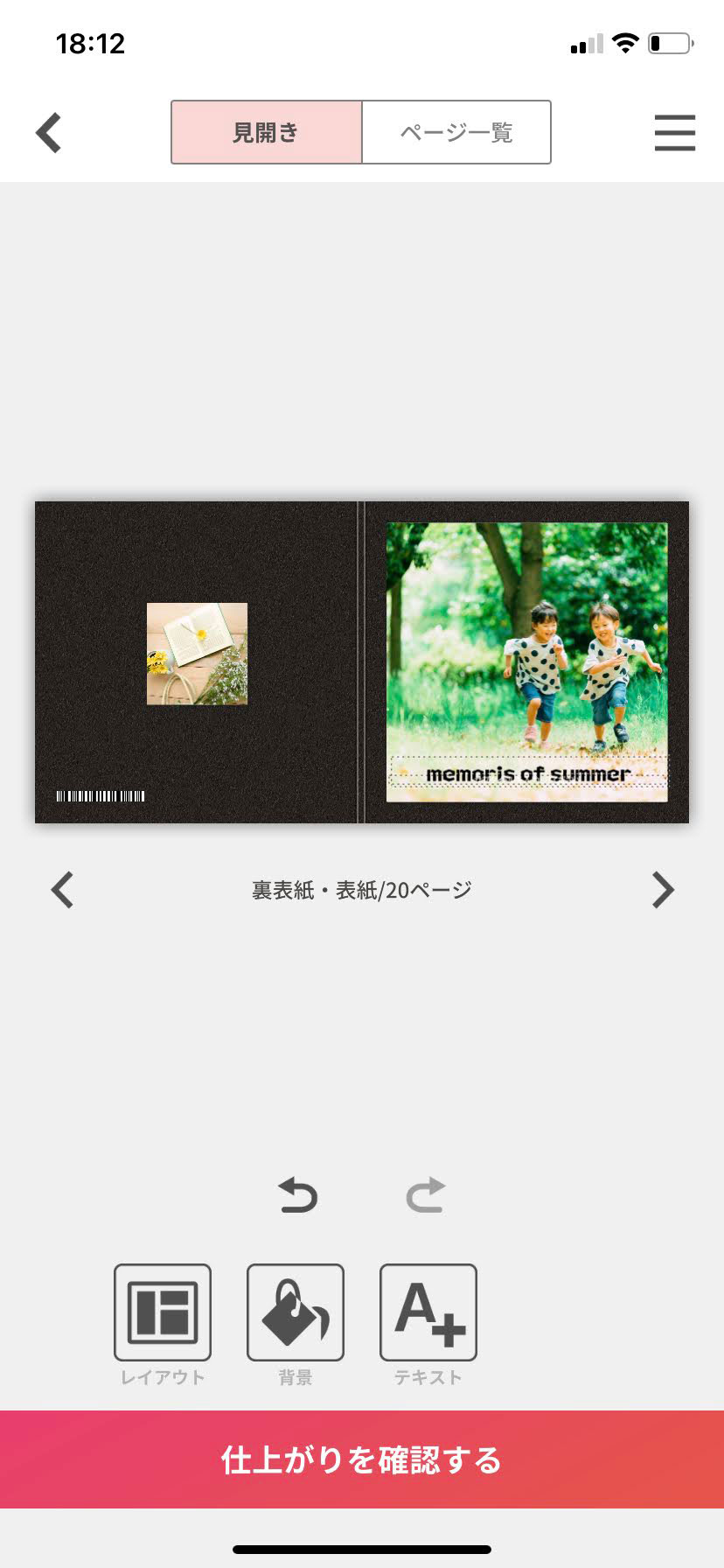
スマホアプリでは、表紙の全面に裁ち落としで写真をレイアウトすることはできません。
いくつかの背景パターン&背景色から選択ができ、一番大きく掲載できるのは、上掲のレイアウトです。
パソコン版編集ソフトのように自由な配置はできませんが、文字(テキスト)は好きな場所にフリーレイアウトすることができます。
使えるフォントはパソコン版編集ソフトと基本は同じですが、今回のデザインで表紙に使用した「神楽」のフォントの場合、スマホバージョンは横幅が大きいスタイルになります。
写真のレイアウトは、いくつかのテンプレートパターンに基づく配置になります。
選択した写真は自動配置されますが、自動配置された写真のレイアウト変更は「レイアウト」ボタンのタップで簡単に切り替えができます。
※ビックリマーク「!」は、解像度が足りない場合に表示されます。ビックリマークが表示されたら、より大きいサイズの写真に差し替えるのが理想です。
一眼レフやミラーレス一眼カメラで撮影した写真なら
より綺麗なフォトブックが作れます
PhotoJewel S の高画質フォトブックの長所を最も引き出してくれるのが、一眼レフやミラーレス一眼カメラで撮影した写真です。
スマートフォンの撮影でディテール(細部)がぼやけてしまう場合も、一眼レフやミラーレス一眼ではくっきり描写してくれます。拡大しても荒さが目立たないので、A4以上の大きいサイズのフォトブックの見開き全面に写真をレイアウトする場合も問題ありません。
まとめ
PhotoJewel S は定期的にキャンペーンを行っていますが、リピーターも使用可能の「40%OFF」クーポンが配布されるキャンペーンは貴重です。
安価なソフトカバータイプもさらに40%OFF(977円〜)ですから、PhotoJewel S を今まで注文したことがないひとも、この機会に試してみましょう。
この夏に撮りためた写真で思い出のフォトブックを自作するときの参考にしていただければ幸いです。